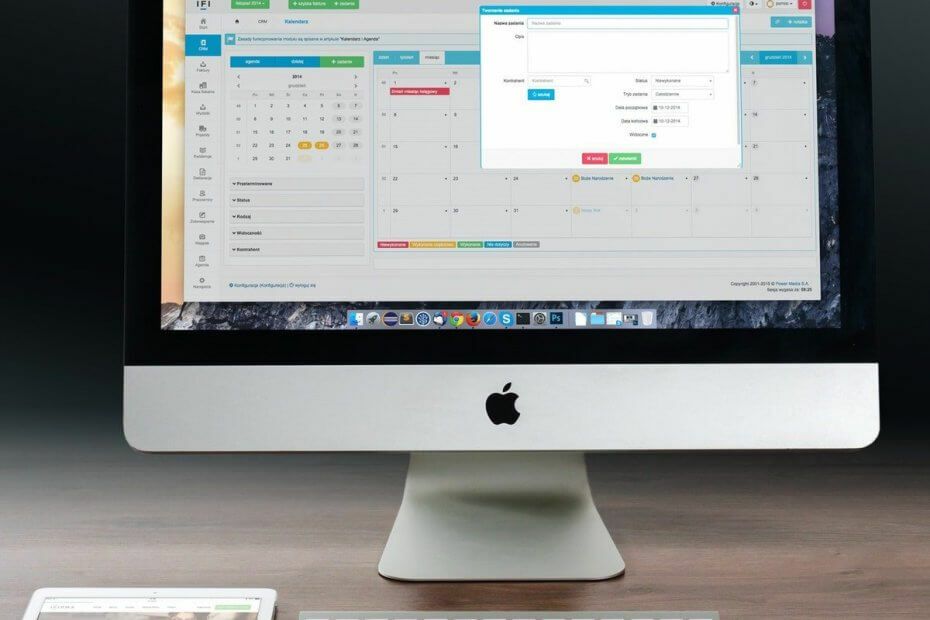
多くのエラーや問題は、雑然としたシステムが原因で発生します。 システムをクリーンアップして最適化します。 今すぐダウンロードして、次の3つの簡単な手順でMacOSを高速化します。
- 洗濯機X9をダウンロードしてインストールします.
- Mac OSの問題を見つけるために、自動スキャンが開始されるのを待ちます。
- クリック 掃除 考えられるすべてのトラブルを取り除くために。
- 洗濯機X9はによってダウンロードされました 0 今月の読者。
Outlookは人気があります メールクライアント そのシンプルさと機能のために、複数のプラットフォームで使用されています。 ただし、ユーザーを保護するために、Mac用のOutlookクライアントでは、デフォルトで電子メールイメージを手動でダウンロードする必要があります。
しかし、あなたが作りたい場合はどうなりますか 見通し Macに画像を自動的にダウンロードしますか?
プライバシー上の理由から、Outlookはデフォルトで電子メールの画像をダウンロードしません。 ハイパーリンクされた画像を埋め込むことで、送信者はあなたの IPアドレス、送信者が彼らの仕事に長けているという条件で。
この記事では、送信者が連絡先にいるかどうかに関係なく、MacでOutlookに画像を自動的にダウンロードさせる方法について説明します。
Outlook for Macで自動画像ダウンロードを有効にするにはどうすればよいですか?
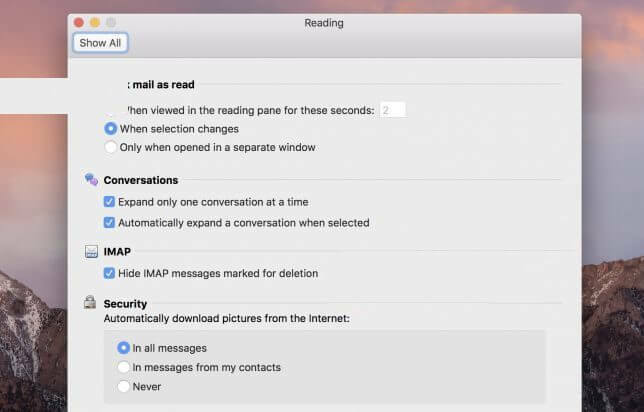
- Outlookクライアントを起動します。
- 選択する 環境設定 メニューバーから。
- クリックしてください 読書 エントリ。
- 閲覧ページで、「すべてのメッセージで" にとって "インターネットから画像を自動的にダウンロードする" 下 セキュリティ セクション。
- または、連絡先から受信したメールから画像をダウンロードすることもできます。 そのためには、「私の連絡先からのメッセージで」オプション。
- 変更を保存して終了します 好み 窓。
Outlookクライアントを起動し、画像が含まれている電子メールを開きます。 メール内のすべての画像が自動的にダウンロードされ、今すぐ読み込まれます。
Microsoftによると、画像がインターネットに保存されている場合、Outlook forMacは電子メールメッセージの写真や写真を自動的にダウンロードしません。 これは、ユーザーが個人情報の漏洩を防止したり、メールアドレスがアクティブであることを送信者に警告したりするのに役立ちます。
この設定は[設定]で変更できますが、保存した連絡先からのみ画像の自動ダウンロードを許可することをお勧めします。
他にご質問やご提案がございましたら、下のコメントセクションまでお気軽にお問い合わせください。
また読む:

Mac OSでまだ問題がありますか?
このツールでそれらを修正します:
- 今すぐダウンロードしてインストール洗濯機X9 公式サイトより
- 自動スキャンが開始されるのを待ち、問題を見つけます。
- クリック 掃除 より良い体験のためにMacOSの最適化を開始します。
Restoroはによってダウンロードされました 0 今月の読者。
- MacBookは接続されていますが、充電されていませんか? これが修正です
- 修正:MacBookがテレビに接続されていない
- Macbookがホットスポットに接続していませんか? 修正しました

